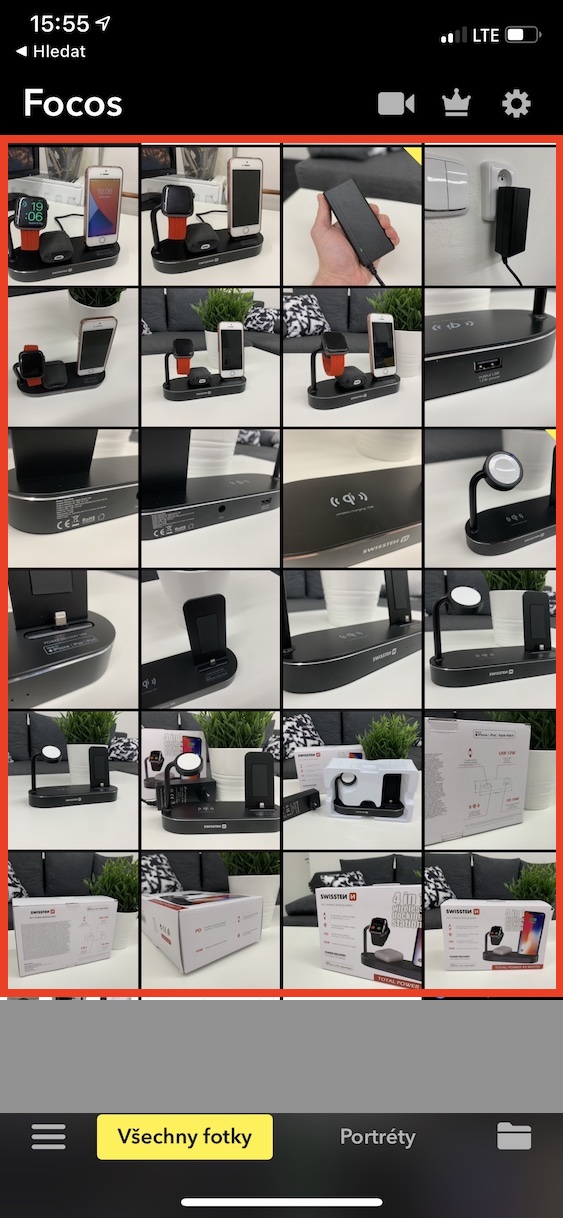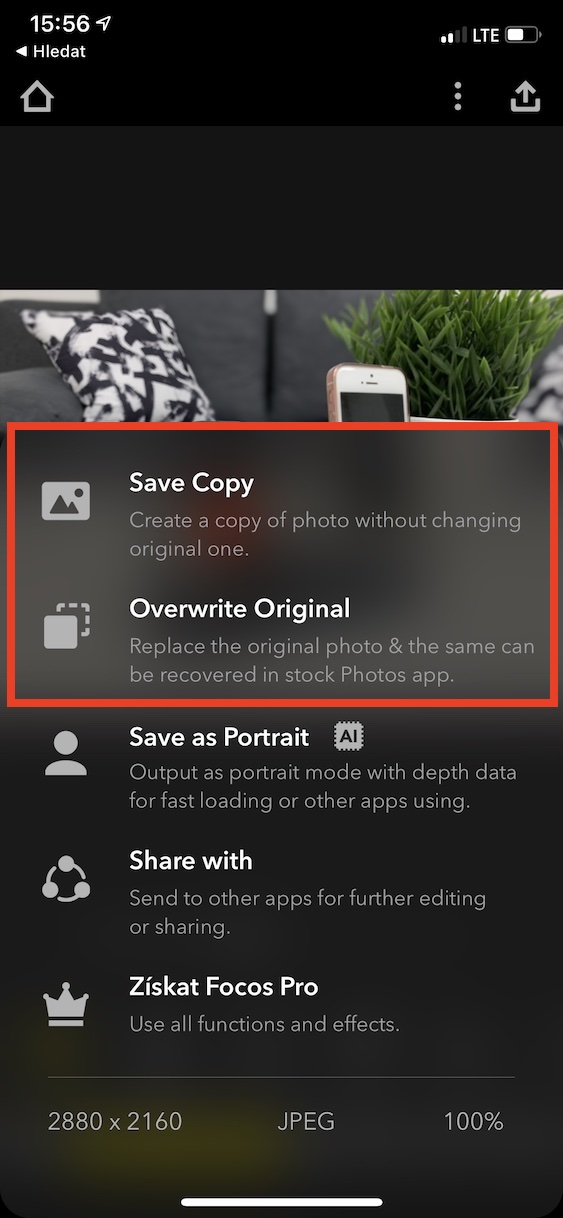Una nga gipaila sa Apple ang portrait mode gamit ang iPhone 7 Plus, nga mao ang una nga Apple phone nga adunay duha ka lente. Sukad niadto, makit-an nimo ang portrait mode sa kadaghanan sa mga Apple phone, ug bisan kadtong adunay usa ra ka lente. Ang mga bag-ong modelo adunay igong gahum aron makalkulo ang giladmon sa uma sa tinuud nga oras ug sa ingon mahimo ang pag-blur sa background sa software. Bisan pa, ang pipila nga mga tiggamit mahimo pa nga mogamit sa mga tigulang nga iPhone nga dili lumad nga nagdumala sa litrato sa litrato. Ang maayong balita mao nga adunay mga kapilian nga imong magamit aron mahatagan sila niini nga bahin.
Mahimo nga interes nimo

Giunsa pagkuha ang mga litrato bisan sa mga tigulang nga iPhone
Kung gusto nimo magkuha og portrait nga mga litrato sa imong iPhone 7 ug mas tigulang, nga dili natively mosuporta sa portrait mode, sayon ra. Ang imong gikinahanglan mao ang lumad nga Camera app, kauban ang Focos app, nga anaa sa App Store nga libre. Kung na-download na nimo ang aplikasyon sa Focos, ipadayon ang mosunod:
- Una, kinahanglan nimo nga gamiton ang Camera app gikuha nila ang usa ka klasiko nga litrato, diin ang background kinahanglan nga blur.
- Hinumdomi nga kon mas klaro ang background ug foreground sa litrato, mas tukma ug mas maayo ang resulta nga portrait effect.
- Kung nakuha na nimo ang litrato, kinahanglan nimo nga mobalhin sa aplikasyon Mga spotlight.
- Human sa unang paglansad niini nga aplikasyon, gikinahanglan nga ikaw gitugotan ang pag-access sa mga litrato ug uban pang mga serbisyo.
- Mogawas na kini sa Focos app tanang litrato, nga imong na-save sa Photos application.
- Karon sa litrato nga gusto nimo i-apply ang portrait effect, gamit lang ang imong tudlo pag-klik
- Kini awtomatikong magsugod sa kalkulasyon pinaagi sa artipisyal nga paniktik giladmon kahait. Kini nga proseso nagkinahanglan og pipila ka segundo.
- Pagkahuman sa kalkulasyon, makita ang imong litrato nga adunay blur nga background.
- Kung ang aplikasyon napakyas sa husto nga pag-ila sa background ug foreground, nan kinahanglan nimo nga na Gipitik ang tudlo sa atubangan, nga magtutok.
- Sa ubos nga bahin imong gigamit slider mahimo pa nimo itakda ang giladmon sa kantidad sa uma alang sa usa ka dako o gamay nga ang-ang sa blurring.
- Kung nahuman na nimo ang mga pagbag-o, pag-klik sa tuo nga tuo save icon.
- Usa ka menu ang makita diin kinahanglan nimo nga pilion Luwasa Kopyaha Pro pagtipig og kopya kon I-overwrite ang Orihinal Pro pag-overwrite sa orihinal nga imahe.
Mao nga gamit ang pamaagi sa ibabaw, dali nimo mabag-o ang mga litrato sa portrait mode sa mga tigulang nga iPhone. Lakip sa ubang mga butang, mahimo nimong gamiton ang aplikasyon sa Focos sa mas bag-ong mga aparato, kung gusto nimo i-blur ang background sa usa ka litrato nga nakuha na nimo. Siyempre, ang Focos usa ka komprehensibo nga aplikasyon nga nagtanyag dili maihap nga mga bahin sa pag-edit sa litrato - ang uban magamit nga libre ug ang uban kinahanglan nimo nga bayran. Adunay usab usa ka bayad nga bahin nga gitawag og Focos Live, nga nagtugot kanimo nga makatan-aw sa blur sa background sa tinuud nga oras, sa diha nga nagkuha ka usa ka litrato - sama sa Camera app sa mas bag-ong mga iPhone. Mao nga kung gusto nimo ang Focos ug gusto nimo nga pahimuslan kini, ayaw kahadlok nga suportahan ang mga nag-develop.